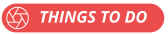5 причин полюбити простий батьківський контроль планшетів Amazon Fire Kids Edition
У співпраці з Amazon Fire Kids Edition

Якщо ви думали про те, щоб перейти на планшетну технологію для свого нетерплячого малюка, справді немає кращого вибору, ніж один із Планшети Amazon Fire Kids Edition, де світ навчання, уяви та навіть зайнятий час у сім’ї - у вас під рукою. Найкраще, що батькам не потрібно бути якимось інженером -програмістом для налаштування батьківського контролю: Видання Amazon Fire Kids планшети готові до роботи відразу ж, без будь -яких налаштувань, програмного забезпечення для встановлення та комп’ютера для завантаження вмісту.
Вибаглива мама Кейко не мала проблем із встановленням батьківського контролю на планшеті Amazon Fire HD 8 Kids Edition для свого чотирирічного сина Джуди. Прочитайте поради Keiko про те, як ви можете швидко налаштувати батьківський контроль для свого власного планшета Amazon Fire Kids Edition.

фото: Кейко Золл
Планшети Amazon Fire Kids Edition мають однорічну підписку на Amazon FreeTime Unlimited дозволяючи дітям зануритися у понад 15 000 книг, відео, навчальних програм та ігор, придатних для дітей, лише кількома натисканнями на екрані.
Кейко каже:"Навіть незважаючи на те, що нашому синові майже 5 років і він повністю читає у своєму віці, ми повинні пам’ятати не всі книги чи відео підходять для дошкільнят, тому це одна з причин, чому батьківський контроль є обов’язковим для нас. Нам також подобається бути в курсі того, що він дивиться і чому вчиться, тому що він любить розповідати про програми, які він грав, або відео, які він дивився ".
А що думає Юда? «Я буду дивитися страшні фільми, коли мені буде 10, мамо. Це добре." (Так, він насправді сказав це.)

фото: Кейко Золл
У додатку Amazon FreeTime ви можете увімкніть батьківський контроль надати вашій дитині власний індивідуальний профіль. Якщо у вас більше однієї дитини, ви можете створити профіль для кожної з них.
Кейко каже:"Ми зробили Юду його власним профілем із щоденними часовими обмеженнями та певними обмеженнями щодо вмісту. Його зображення профілю - це Т-рекс, тому що динозаври є очевидним особистим талісманом дошкільнят скрізь. Ми з чоловіком є єдиними охоронцями пароля батьківського контролю, тому, якщо Юда колись спробує зробити щось, що виходить за межі його попередньо встановлених меж, йому спочатку потрібно прийти до мами чи тата, щоб розблокувати це ».
Юда каже: "Скажіть, будь ласка, пароль?"

фото: Кейко Золл
На екрані батьківських налаштувань торкніться “Щоденні цілі та часові обмеження», Якщо ви хочете, щоб ваша дитина використовувала свій планшет лише певний час або лише протягом певних годин дня. Ось a Зручний підхід для подорожей: встановіть різні часові межі для робочих та вихідних днів. Якщо більшість подорожей ви здійснюєте у вихідні дні, наприклад, тривалі подорожі, ви можете встановити більші часові обмеження лише на вихідні.
Кейко каже:"Це моя улюблена особливість нашого планшета Amazon Fire Kids Edition. Ми можемо зламати часові межі Юди залежно від того, з яким вмістом він взаємодіє. Ми дозволяємо нашому синові переглядати до 1 години відеороликів на день та грати до 30 хвилин у іграх або додатках на своєму планшеті. Як тільки Юда досягне цих часових меж, більше не буде відео та не буде більше додатків, але ми встановили його Книги на «необмежену кількість», щоб він міг брати планшет і читати, коли захоче, скільки завгодно ».
Юда каже: "Мамо, я закінчив час гри. Я збираюся піти почитатитепер, добре? "

фото: Кейко Золл
На екрані батьківських налаштувань ви можете натиснути «Керуйте вмістом та підпискою», Щоб по -справжньому адаптувати досвід вашої дитини, додаючи та видаляючи певний вміст, від книг та відео до програм та навіть певних персонажів. Ви також можете використовувати розумні фільтри для фільтрації вмісту за відповідними віковими групами.
Кейко каже:"Незважаючи на те, що Юда вже читає і хвилюється про те, щоб восени почати відвідувати дитячий садок, є деякі речі, яких ми точно не робимо обов'язково хочу, щоб він читав, дивився або спілкувався з ним на своєму планшеті Amazon Fire Kids Edition, тому що це зовсім не його вік діапазон. Нам особливо подобається, що ми можемо фільтрувати вміст за віковим діапазоном (тому немає R.L. Stine або Голодні ігри для Юди - поки що). Дивним є також те, що ми можемо відфільтрувати певних персонажів із шоу та ігор, які залишаться безіменними (думайте масштабно) фіолетовий динозавр або той лисий дитина з Канади), які, як батьки, можуть бути не нашими улюбленими персонажами для взаємодії нашого сина з. "
- каже Юда: "Гей, мамо, чому на моєму планшеті немає ігор із [цього популярного шоу, яке зводить нас з розуму]?"

Батьки можуть отримати доступ до батьківської інформаційної панелі Amazon через робочий стіл або мобільний браузер, відвідавши сторінку https://parents.amazon.com. Тут ви побачите не тільки те, до яких програм, відео, книг та іншого вмісту, до якого ваша дитина нещодавно зверталася, ви зможете візуально розбити, який саме вміст ваша дитина найбільше використовує.
Кейко каже: "Юда має схильність до програм та ігор, і те, що так акуратно в інформаційній панелі батьківських батьків Amazon, що я можу натиснути будь -яку додаток, відео, гру чи вміст, який він використовує, і перегляньте цілий набір карток обговорень, щоб розповісти про те, з чим він взаємодіє з. Одним з його улюблених додатків зараз є проста гра в шашки. З унікальні картки обговорень для кожного додатка Amazon FreeTime, Я говорив з Юдою про його стратегію гри та про те, як він намагається мислити на крок вперед ».
Юда каже: "Гей, мамо, звідки ти знала, що я це дивлюся?"
Починаючи з $ 99,99 на Amazon.com, ознайомтесь із обома Планшети Amazon Fire Kids Edition щоб побачити, який з них відповідає вашому сімейному бюджету.
Яка ваша улюблена функція Amazon Fire?